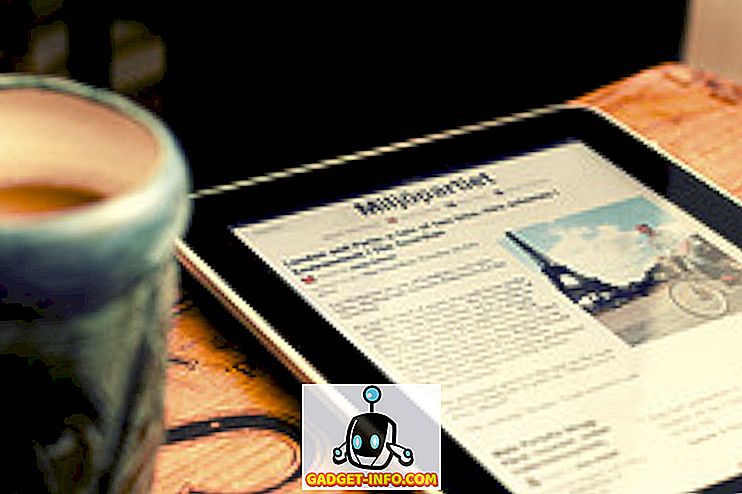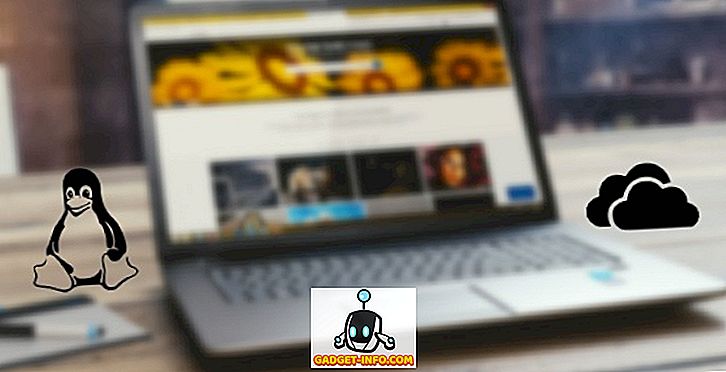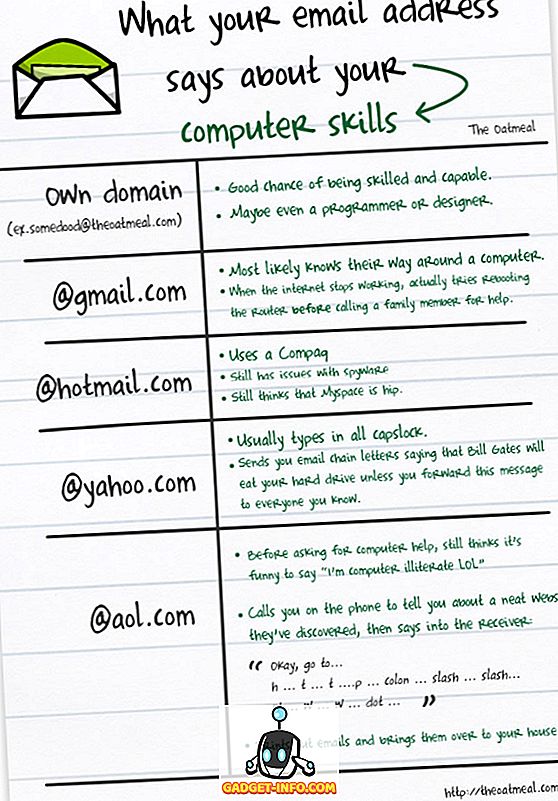Att använda ISO-filer är ett mycket populärt sätt att distribuera en stor mängd filer via Internet. Många mjukvarupaket finns tillgängliga som ISO-filer som du kan ladda ner. ISO-filer kan också användas för att enkelt säkerhetskopiera filer, till exempel bilder, videor eller program du har laddat ner, i en lättåtkomlig form på en hårddisk eller en CD / DVD.
Vi hittade ett gratis, bärbart verktyg, kallat Folder2ISO, som låter dig skapa ISO-filer från mappar i Windows. Hämta Folder2ISO från
//www.trustfm.net/divx/SoftwareFolder2Iso.php?b2=1.
Folder2ISO är ett bärbart program som inte kräver någon installation. För att köra programmet, ta ut filen som du hämtade och dubbelklicka på den resulterande .exe- filen.

Om du vill välja en mapp från vilken du vill skapa en ISO-fil klickar du på Välj mapp .

Dialogrutan Bläddra efter mapp visas. Navigera till mappen du vill konvertera till en ISO-fil, välj mappen och klicka på OK .

För att välja plats för ISO-filen klickar du på Välj utmatning .

I dialogrutan Spara som, navigera till mappen där du vill spara ISO-filen. Ange ett namn för ISO-filen i redigeringsfältet Filnamn och klicka på Spara .
OBS! Du kan inte spara ISO-filen i samma mapp som du konverterar till ISO-filen. Du måste välja en annan plats.

Ange en etikett för ISO-filen i redigeringsrutan Label of the Iso .

Du kan välja ett annat teckenuppsättning genom att välja ett alternativ från listrutan Charset . För information om vilka språk som omfattas av varje teckenuppsättning, klicka på frågeteckningsknappen.

Dialogrutan Charsets visar, med angivande av språken för varje teckenuppsättning. För att stänga dialogrutan, klicka på X- knappen i övre, högra hörnet.

När du väl valt mappen för att konvertera till en ISO-fil och utmatningsplatsen och ange de återstående alternativen klickar du på Generera Iso för att skapa ISO-filen.

Framstegen i ISO-filgenerering visas längst ner i dialogrutan Folder2ISO . Om du vill stoppa genereringen av ISO-filen klickar du på Avbryt .

När ISO-filen har genererats visar en dialogruta att du berättar att processen är All Done . Klicka på OK för att stänga dialogrutan.

Folder2ISO är ett frontändgränssnitt för Mkisofs- programmet. Mkisofs används för att skriva filsystem, som iso9660, som används för att skapa CDROM. Som standard är kryssrutan Hide Mkisofs markerad så att du inte ser statusen för Mkisofs som körs i bakgrunden. Om du vill se den statusen markerar du kryssrutan Hide Mkisofs så det finns ingen kryssmarkering i rutan. Ett kommandofönster visar hur mycket procenten av Mkisofs- processen är. Kommandofönstret stängs automatiskt när Mkisofs- processen avslutas.

Den färdiga ISO-filen är skriven till den utmatningsplats du angav. Du kan läsa mina tidigare inlägg om hur man monterar ISO-bilder med antingen Virtual Clone Drive eller de inbyggda funktionerna i Windows 10.

För att stänga Folder2ISO, klicka på X- knappen i det övre, högra hörnet av dialogrutan.

Nu kan vi enkelt säkerhetskopiera våra nedladdade program antingen genom att bränna ISO-filen till DVD eller genom att kopiera ISO-filen till en extern enhet. Filerna i ISO-filen kan enkelt nås. Njut av!